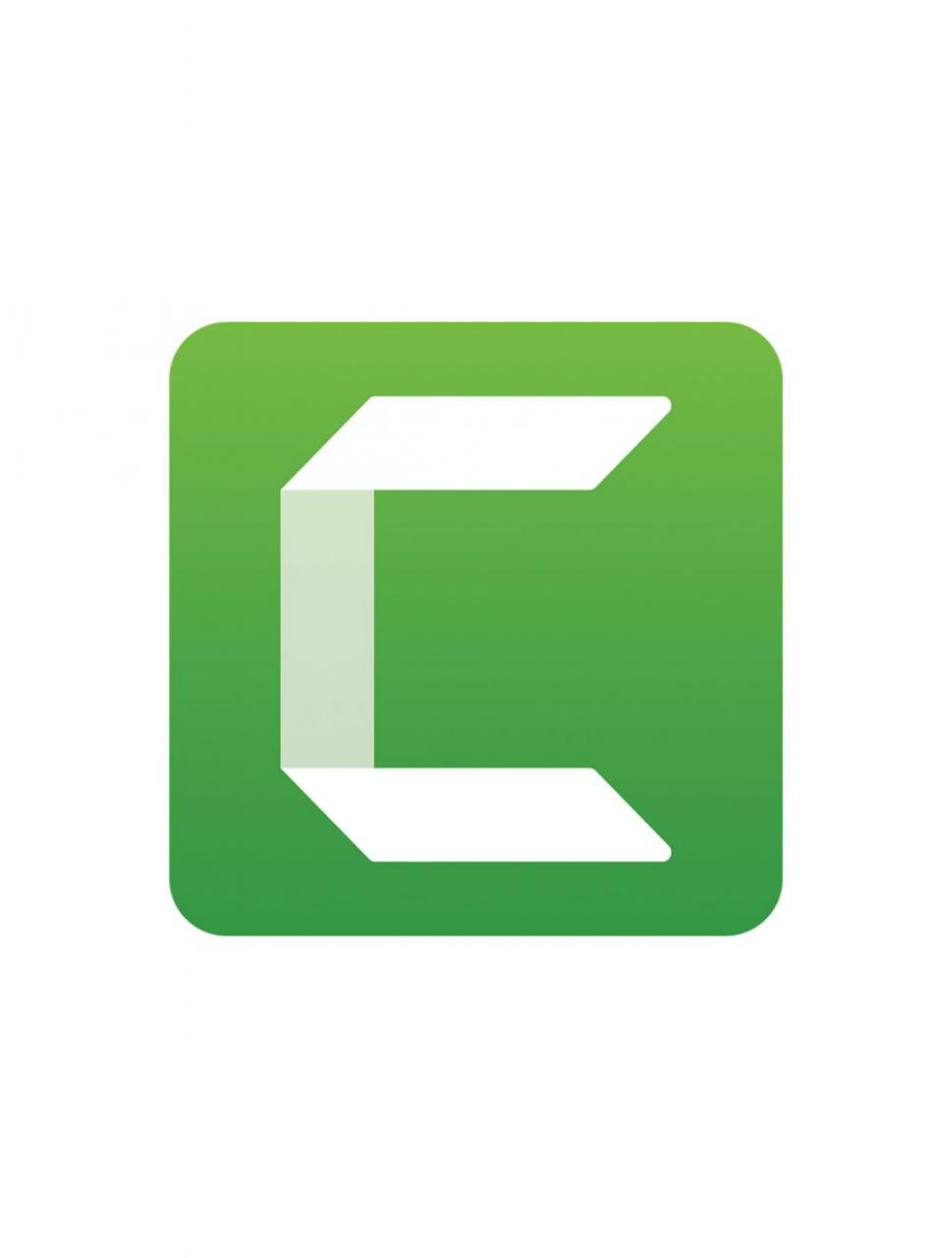Väčšina z nás má problémy s prehliadačom a riešenie tohto problému je s najväčšou pravdepodobnosťou obnovením továrenského nastavenia prehliadača, resetovaním prehliadača do predvoleného režimu alebo obnovením predvolených nastavení prehliadača.
Často to pomáha pri riešení mnohých problémov a tu je zoznam najobľúbenejších prehliadačov a spôsob obnovenia továrenských nastavení prehliadača alebo obnovenia predvoleného nastavenia prehliadača.
Obsah článku
šou
Obnovte predvolené nastavenia prehliadača Chrome
- V počítači otvorte prehliadač Chrome.
- V pravom hornom rohu stránky klepnite na položku Viac nastavenie.
- V spodnej časti stránky klepnite na nastavenie pokročilé.
Na Chromebooku alebo Linux أو Mac v rámci "Re Upraviť nastavenie, "klepnite na obnoviť nastavenia do pôvodného automatického stavu Re Upraviť nastavenie.

Otvorené Google Chrome Potom kliknite na „Ponuku možností“ v pravom hornom rohu okna prehliadača

V zobrazenej kontextovej ponuke kliknite na možnosť „Nastavenia“

V spodnej časti okna kliknite na položku „Zobraziť rozšírené nastavenia“

V spodnej časti okna kliknite na položku „Obnoviť nastavenia prehliadača“

Zrušte začiarknutie možnosti „Pomáhať pri vytváraní prehliadača Google Chrome nahlasovaním aktuálnych nastavení“ a kliknite na tlačidlo Obnoviť
Obnovte nastavenia prehliadača Firefox na predvolené
- Kliknite na tlačidlo ponuky v pravom hornom rohu stránkyFirefox V prehliadači vyberte v zobrazenom okne ikonu s otáznikom.
- Na obrazovke sa objaví ďalšie menu, v ktorom budete musieť vybrať položku „Informácie na riešenie problémov“.
- Na obrazovke sa zobrazí okno, v pravej hornej časti ktorého je tlačidlo „Vymazať Firefox“.

Firefox vymaže vaše doplnky, motívy, predvoľby prehliadača, vyhľadávače, predvoľby špecifické pre stránky a ďalšie nastavenia prehliadača. Firefox sa však pokúsi uchovať vaše záložky, históriu, heslá, históriu formulárov a súbory cookie, zadajte iba: support in the address bar and press Enter
أو

Kliknite na tlačidlo ponuky Firefox, ukážte na položku Pomocník a vyberte položku Informácie o riešení problémov.

Na stránke s informáciami o riešení problémov kliknite na tlačidlo Resetovať Firefox.
Obnovte nastavenia prehliadača safari na predvolené
- Vyber si nastavenie (alebo ikona ozubeného kolieska)
- Potom posuňte zobrazenie a vyberte safari.
potom pod Súkromie a bezpečnosť Sekcia, vyberte si Vymazať históriu a údaje o polohe, potom potvrďte svoj výber kliknutím Vymazať históriu a údaje keď o to požiadajú.
أو
Kliknite na ponuku ozubeného kolieska a potom kliknite na položku Obnoviť safari
Kliknite na Obnoviť
Obnovte nastavenia programu Internet Explorer na predvolené
- Otvorené internet Explorer،
- a vyberte nástroje Potom možnosti internetu.
- Potom vyberte kartu Pokročilé nastavenia .
- v dialógovom okne Obnovte nastavenia programu Internet Explorer ،
- Potom stlačte Resetovať.

Kliknite na ponuku ozubeného kolieska a vyberte položku Možnosti siete Internet.

Kliknite na kartu Rozšírené a v spodnej časti okna Možnosti siete Internet kliknite na tlačidlo Obnoviť. Internet Explorer vás upozorňuje, že „Toto by ste mali používať iba vtedy, ak je váš prehliadač v nepoužiteľnom stave“, ale to vás len má odradiť od vymazania všetkých vašich osobných nastavení, pokiaľ to nie je úplne nevyhnutné.

Internet Explorer deaktivuje doplnky prehliadača a vymaže nastavenia prehliadača, ochranu osobných údajov a zabezpečenie a kontextové okná. Potom začiarknite políčko Odstrániť osobné nastavenia.
Potom stlačte Zavrieť